창의적인 작업을 위해 Mac을 사용하는 경우 아름다운 화면 디스플레이에서 작업할 수 있습니다. 그러나 경우에 따라 기기의 색상 프로필을 변경해야 할 수도 있습니다. 다행스럽게도 원하는 경우 그렇게 하는 것은 매우 간단합니다.
관련 자료:
- iPhone 14에서 4K 시네마틱 해상도를 활성화하는 방법
- MacBook Pro 디스플레이를 사용자화하는 5가지 방법
- Mac 디스플레이를 선택할 때 무엇을 찾아야 합니까?
- iPhone 또는 iPad에서 Twitter에 4K 이미지를 업로드하는 방법
- Apple의 새로운 외부 모니터에 대해 알아야 할 모든 것
이 기사에서는 Mac 색상 프로필을 변경하는 방법을 배웁니다. 또한 설정을 사용자 정의할 수 있으며 이에 대해서도 자세히 설명합니다. 이 팁은 macOS Ventura 사용자에게 적용됩니다.
Mac에서 색상 프로필을 변경하는 방법
Mac에서 색상 프로필을 변경하려는 경우 다양한 프로필 중에서 선택할 수 있습니다. 원하는 결과를 얻기 위해 따라야 할 단계는 다음과 같습니다.
1. 시스템 설정을 엽니다. 왼쪽 툴바에 제목이 있는 옵션이 표시됩니다. 디스플레이; 이것을 클릭하십시오.
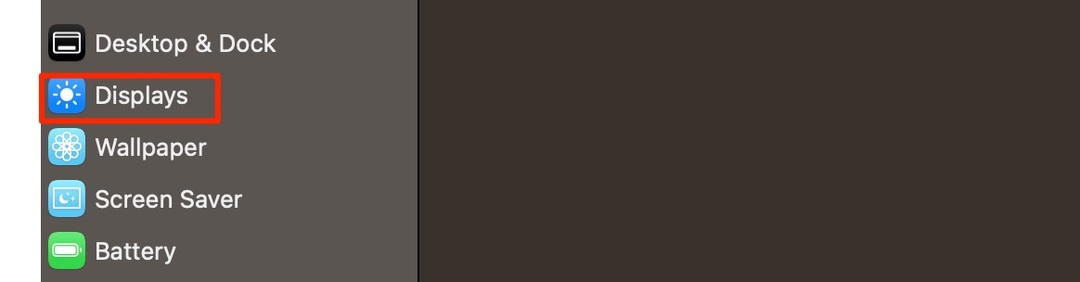
2. 옆에 색상 프로파일, 드롭다운 메뉴가 표시됩니다. 옵션을 표시하려면 클릭하십시오.
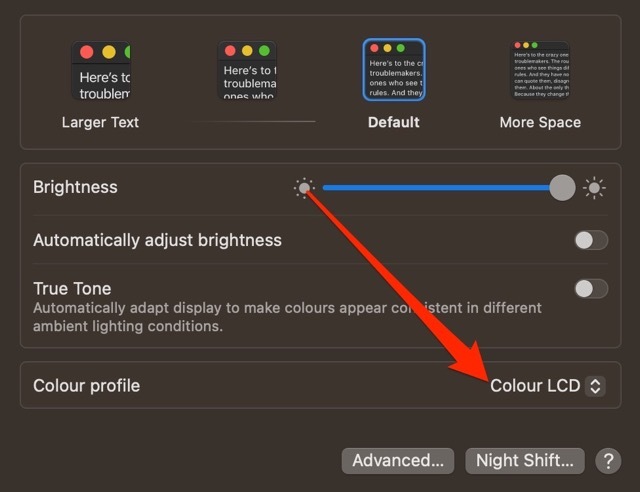
3. Mac 디스플레이를 변경하려는 색상 프로필을 선택합니다. 변경 사항은 즉시 적용됩니다.
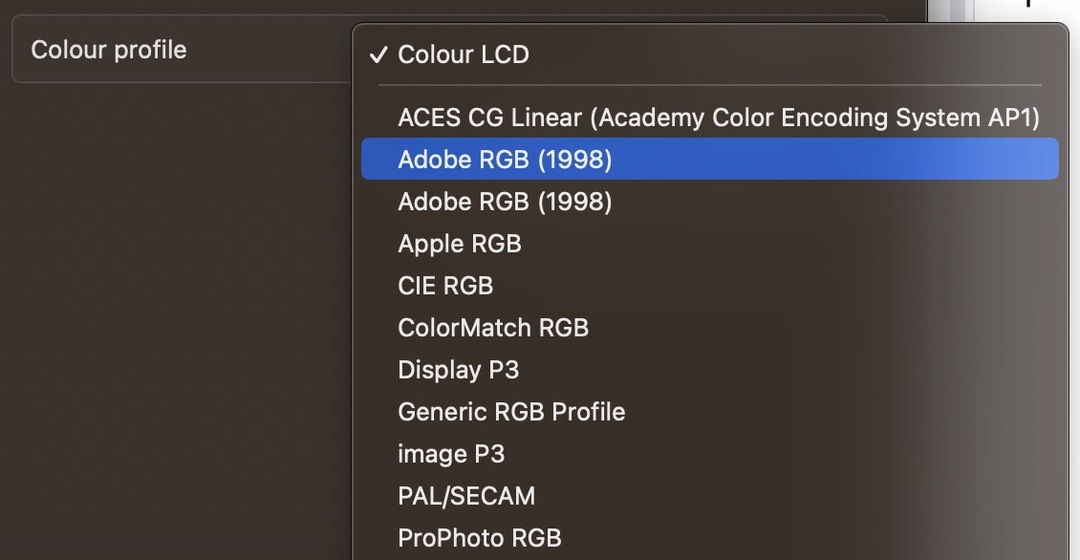
Mac에서 색상 프로파일을 사용자화하는 방법
Mac 색상 프로필을 변경하는 것 외에도 이 옵션을 사용자 지정하고 원하는 대로 프로필을 제거할 수 있습니다. 다음은 Mac 색상 프로필을 사용자 지정하기 위해 따라야 하는 단계입니다.
1. 이동 시스템 설정 > 디스플레이.
2. 이동 색상 프로필 그리고 맨 아래로 스크롤합니다. 여기에라는 옵션이 표시됩니다. 커스터마이징; 그것을 클릭하십시오.
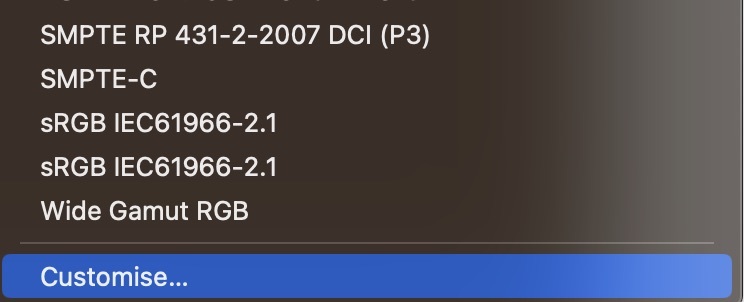
3. 색상 프로필을 삭제하려면 해당 프로필을 선택하고 – 버튼을 클릭하세요.
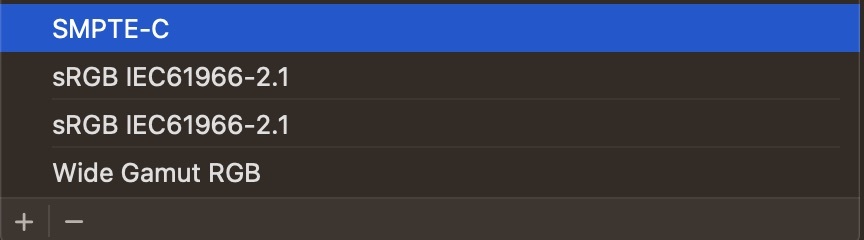
4. 이 작업을 확인할지 묻는 팝업 창이 나타납니다. 보이면 때려 삭제 다시.
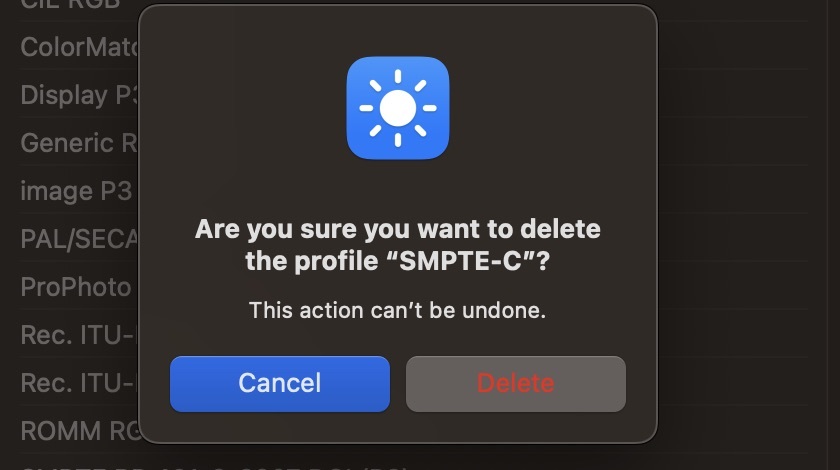
5. 클릭 완료 삭제하려는 프로필을 제거한 후.
macOS에서 색상 프로필 조정: 따라야 할 단계
Mac 화면의 색상 프로필을 변경하려는 경우 단 몇 분만에 변경할 수 있습니다. 시스템 설정으로 이동하여 나머지 단계를 완료하기만 하면 됩니다. 여러 프로파일 유형 중에서 선택할 수 있으므로 필요에 가장 적합한 것을 쉽게 선택할 수 있습니다.
프로필을 사용자 지정하고 원하지 않는 프로필을 제거할 수도 있습니다. 일부를 추가하고 싶다면 그렇게 할 수 있는 옵션도 있습니다. Apple의 Calibrator Assistant가 원하는 결과를 얻는 데 도움을 줄 것입니다.

Danny는 10년 이상 Apple 제품을 사용해 온 프리랜서 작가입니다. 그는 웹에서 가장 큰 기술 간행물에 글을 썼으며 이전에는 자신의 경로를 개척하기 전에 사내 작가로 일했습니다. Danny는 영국에서 자랐지만 지금은 스칸디나비아 기반에서 기술에 대해 글을 씁니다.